- ¿Por qué Lost ARK se atasca en la pantalla de carga?
- Arreglo: ARK perdido atascado en la pantalla de carga
- 1. Requisitos del sistema de salida
- Requerimientos mínimos del sistema:
- 3. Coloque correctamente el almacenamiento y la RAM en la ranura
- 4. Actualice los controladores de la GPU
- 5. Cierre las tareas en segundo plano innecesarias
- 6. Actualizar ARK perdido
- 7. Buscar actualizaciones de Windows
- 8. Intente deshabilitar las aplicaciones superpuestas
- 9. Realice un inicio limpio
- 10. Verifica los archivos del juego
- ¿Cómo verifico que Lost Ark es seguro para jugar?
- ¿Cómo arreglar Lost Ark no se abre en Steam?
- ¿Por qué mi Arca Perdida se atasca en la pantalla de carga?
- ¿Pueden los jugadores asiáticos jugar Lost Ark en Steam?
- ¿Cómo arreglar Lost Ark que no se inicia en Steam?
- ¿Cómo arreglar la pantalla completa de Lost Ark que no funciona en Windows 10?
- ¿Cómo arreglo la pantalla de carga en Lost Ark?
- ¿Cómo arreglar Lost Ark que no se abre en Steam?
- ¿Por qué Lost Ark se queda atascado en un bucle?
- ¿Lost Ark es un juego gratuito?
- ¿Cuánto cuesta jugar a Lost Ark en Steam?
Lost Ark es un juego gratuito que combina lo mejor del combate ARPG y la profundidad de un MMO para crear un mundo vasto y vibrante con peleas emocionantes. Está co-desarrollado por Tripod Studio y la subsidiaria de desarrollo de juegos de Smilegate, Smilegate RPG. Este juego ya está disponible para usuarios de PC de forma gratuita a través de Steam. Algunos de los jugadores de PC están experimentando un par de problemas con Lost ARK, como quedarse atascados en la pantalla de carga o en un bucle infinito. Si eres uno de ellos, consulta esta guía.
Si tiene problemas para jugar Lost ARK, es posible que haya algún problema con su computadora. Afortunadamente, hemos mencionado un par de posibles soluciones que deberían ayudarlo a solucionar la pantalla de carga atascada en Lost ARK.
¿Por qué Lost ARK se atasca en la pantalla de carga?
Puede haber múltiples razones que pueden prevenir o causar problemas para que el juego se inicie correctamente. Como:
- Su PC no cumple con los requisitos del sistema.
- Tiene una versión obsoleta del controlador de gráficos o del sistema operativo Windows.
- Es posible que tenga problemas con los archivos del juego dañados o faltantes.
- Problemas con el Firewall de Windows o el programa Antivirus.
- Una versión desactualizada del juego o versión del cliente.
Arreglo: ARK perdido atascado en la pantalla de carga
Anuncio publicitario
Asegúrese de consultar los siguientes métodos de solución de problemas a continuación para resolver fácilmente dicho problema en su computadora con Windows. Entonces, sin más preámbulos, pasemos a la guía a continuación.
1. Requisitos del sistema de salida
anuncios
Asegúrese de verificar los requisitos del sistema antes de llegar a ninguna conclusión. Si en el caso, la configuración de su computadora no es lo suficientemente compatible, entonces puede encontrar problemas con el inicio del juego y el juego.
Requerimientos mínimos del sistema:
- sistema operativo: Windows 10 (solo 64 bits)
- Procesador: Intel i3 o AMD Ryzen 3
- Memoria: 8 GB RAM
- Gráficos: NVIDIA GeForce GTX 460 / AMD HD6850
- DirectX: Versión 9.0c
- La red: Conexión de Internet de banda ancha
- Almacenamiento: 50 GB de espacio disponible
Requisitos del sistema recomendados:
- sistema operativo: Windows 10 (solo 64 bits)
- Procesador: Intel i5 o AMD Ryzen 5
- Memoria: 16 GB RAM
- Gráficos: NVIDIA GeForce GTX 1050
- DirectX: Versión 11
- La red: Conexión de Internet de banda ancha
- Almacenamiento: 50 GB de espacio disponible
2. Aumentar la memoria RAM virtual
anuncios
La memoria virtual combina su RAM con espacio temporal en su disco duro. Si se está quedando sin RAM y el tamaño predeterminado de su memoria virtual no es lo suficientemente grande para sus necesidades, deberá aumentarlo manualmente.
- presione el logotipo de Windows clave en el teclado y escriba configuración avanzada del sistema.
- Haga clic en Ver la configuración avanzada del sistema.
- Haga clic en Ajustes > Haga clic en el Avanzado pestaña > Haga clic en Cambio.
- Desmarque la casilla junto a Administre automáticamente el tamaño del archivo de paginación para todas las unidades.
- Selecciona tu C: conducir [Donde instaló Windows] > Haga clic en el Opciones botón al lado del Tamaño personalizado y tipo 4096 en el cuadro de texto del Tamaño inicial (MB) y Tamaño máximo (MB).
Nota: Siempre es mejor aumentar la memoria virtual tres veces más que el tamaño de RAM actual. [1GB=1024MB]
- Haga clic en Establecer y entonces OK para guardar los cambios.
- Reinicia tu computadora y tu juego.
3. Coloque correctamente el almacenamiento y la RAM en la ranura
También se recomienda quitar el panel lateral del gabinete de la CPU en su PC y luego desconectar el componente HDD/SSD y RAM de la ranura. Limpie suavemente la ranura y el componente, luego vuelva a colocarlos correctamente para verificar si el problema de Lost ARK atascado en la pantalla de carga se ha solucionado o no.
anuncios
4. Actualice los controladores de la GPU
Si es así, no ha actualizado su controlador de gráficos en la computadora con Windows, asegúrese de instalar la última versión del parche. Para hacerlo, deberá buscar actualizaciones disponibles siguiendo los pasos a continuación:
- Prensa ventanas + X llaves para abrir el Menú de enlace rápido.
- Ahora, haga clic en Administrador de dispositivos de la lista > Haga doble clic en Adaptadores de pantalla.
- Botón derecho del ratón en la tarjeta gráfica dedicada que está utilizando.

- A continuación, seleccione Actualizar controlador > Elija para Buscar automáticamente controladores.
- Si hay una actualización disponible, el sistema la descargará e instalará automáticamente.
- Una vez hecho esto, reinicie la computadora para aplicar los cambios de inmediato.
5. Cierre las tareas en segundo plano innecesarias
Otra cosa que puede hacer es simplemente cerrar tareas en segundo plano innecesarias en su PC para asegurarse de que no haya un consumo adicional de recursos del sistema en segundo plano. Para borrar tareas en segundo plano:
- presione el Ctrl + Mayús + Esc llaves para abrir Administrador de tareas.
- Haga clic en el Procesos pestaña > Seleccione la tarea que desea cerrar.

- Una vez seleccionado, haga clic en Tarea final. Asegúrese de hacer los pasos para cada tarea individualmente.
- Una vez hecho esto, simplemente reinicie su computadora para cambiar los efectos inmediatamente.
6. Actualizar ARK perdido
Si es así, no ha actualizado su juego Lost ARK durante un tiempo, asegúrese de seguir los pasos a continuación para buscar actualizaciones e instalar el último parche (si está disponible). Para hacer esto:
- Abre el Vapor cliente > Ir a Biblioteca > Haga clic en Arca perdida desde el panel izquierdo.
- Buscará automáticamente la actualización disponible. Si hay una actualización disponible, asegúrese de hacer clic en Actualizar.
- Puede llevar algún tiempo instalar la actualización> Una vez hecho esto, asegúrese de cerrar el cliente Steam.
- Finalmente, reinicie su PC para aplicar los cambios y luego intente iniciar el juego nuevamente.
7. Buscar actualizaciones de Windows
Hay muchas posibilidades de que la compilación de su sistema operativo Windows se vuelva lo suficientemente obsoleta o se corrompa. Si también siente lo mismo, asegúrese de seguir los pasos a continuación para buscar actualizaciones de Windows. Si la actualización está disponible, simplemente instálela. Las últimas actualizaciones de software siempre ofrecen correcciones de errores y mejoras. Para hacer esto:
- Prensa ventanas + yo llaves para abrir el Configuración de Windows menú.
- A continuación, haga clic en Actualización y seguridad > Seleccionar Buscar actualizaciones bajo la actualizacion de Windows sección.

- Si hay una actualización de funciones disponible, seleccione Descargar e instalar.
- Espere un tiempo hasta que se complete la actualización.
- Finalmente, reinicie su PC para aplicar los cambios inmediatamente.
8. Intente deshabilitar las aplicaciones superpuestas
Parece que un par de aplicaciones populares tienen su propio programa de superposición que eventualmente puede ejecutarse en segundo plano y causar problemas con el rendimiento del juego o incluso problemas de inicio. Debe apagarlos para solucionar el problema siguiendo los pasos a continuación:
Desactivar superposición de discordia
- Lanzar el Discordia aplicación > Haga clic en el icono de engranaje en el fondo.
- Haga clic en Cubrir por debajo Ajustes de Aplicacion > Encender la Habilitar superposición en el juego.
- Haga clic en el Juegos pestaña > Seleccionar Arca perdida.
- Finalmente, apagar la Habilitar superposición en el juego palanca.
- Asegúrese de reiniciar su PC para aplicar los cambios.
Deshabilitar la barra de juegos de Xbox
- Prensa ventanas + yo llaves para abrir Configuración de Windows.
- Haga clic en Juego de azar > Ir a Barra de juegos > Apagar Grabe clips de juegos, capturas de pantalla y transmisiones usando la barra de juegos opción.
Si en el caso, no puede encontrar la opción de la barra de juegos, simplemente búsquela en el menú de configuración de Windows.
Deshabilitar la superposición de experiencia Nvidia GeForce
- Lanzar el Experiencia Nvidia GeForce aplicación > Dirígete a Ajustes.
- Haga clic en el General pestaña > Deshabilitar la Superposición en el juego opción.
- Finalmente, reinicie la PC para aplicar los cambios y vuelva a iniciar el juego Lost ARK.
También tenga en cuenta que debe deshabilitar algunas otras aplicaciones de superposición como MSI Afterburner, Rivatuner, el software RGB o cualquier otra aplicación de superposición de terceros que siempre se ejecute en segundo plano.
9. Realice un inicio limpio
Algunas de las aplicaciones y sus servicios pueden iniciarse automáticamente al iniciar el sistema de inmediato. En ese caso, esas aplicaciones o servicios definitivamente usarán mucha conexión a Internet y recursos del sistema. Si también siente lo mismo, asegúrese de realizar un inicio limpio en su computadora para verificar el problema. Para hacer eso:
- Prensa Windows + R llaves para abrir el Correr caja de diálogo.
- Ahora, escribe msconfig y golpear Ingresar abrir Configuración del sistema.
- Ve a la Servicios pestaña > Habilitar el Esconder todos los servicios de Microsoft caja.
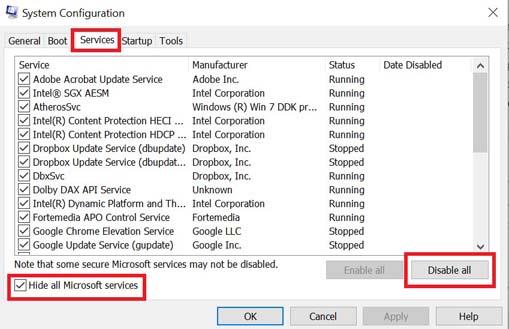
- Haga clic en Desactivar todo > Haga clic en Aplicar y entonces OK para guardar los cambios.
- Ahora, ve a la Puesta en marcha pestaña > Haga clic en Abrir Administrador de tareas.
- Se abrirá la interfaz del Administrador de tareas. Aquí ve a la Puesta en marcha pestaña.
- Luego haga clic en la tarea particular que tiene un mayor impacto de inicio.
- Una vez seleccionado, haga clic en Deshabilitar para apagarlos del proceso de inicio.
- Realice los mismos pasos para cada programa que tenga un mayor impacto de inicio.
- Una vez hecho esto, asegúrese de reiniciar su computadora para aplicar los cambios.
10. Verifica los archivos del juego
Si en el caso, hay un problema con los archivos del juego y de alguna manera se corrompe o falta, asegúrese de realizar este método para verificar fácilmente el problema.
- Lanzar Vapor > Haga clic en Biblioteca.
- Botón derecho del ratón en Arca perdida de la lista de juegos instalados.
- Ahora, haga clic en Propiedades > Ir a Archivos locales.

- Haga clic en Verificar la integridad de los archivos del juego.
- Tendrá que esperar el proceso hasta que se complete.
- Una vez hecho esto, simplemente reinicie su computadora.
Eso es todo, chicos. Suponemos que esta guía le resultó útil. Para más consultas, puede comentar a continuación.
Preguntas más frecuentes
¿Cómo verifico que Lost Ark es seguro para jugar?
1) Inicie Steam. 2) Haga clic derecho en Lost Ark en su Biblioteca y luego seleccione Propiedades. 3) Haga clic en la pestaña Archivos locales y haga clic en el botón Verificar la integridad de los archivos del juego…. Entonces Steam comenzará a verificar los archivos del juego. El proceso puede tardar varios minutos en completarse.
¿Cómo arreglar Lost Ark no se abre en Steam?
Siga los pasos a continuación para verificar la integridad de los archivos de Lost Ark en Steam y reparar los archivos: En primer lugar, reinicie Steam. Vaya a la pestaña “Archivos locales”. Haz clic en el botón “Verificar la integridad de los archivos del juego”. Una vez que haya completado todos los pasos anteriores, intente iniciar Lost Ark.
¿Por qué mi Arca Perdida se atasca en la pantalla de carga?
Los archivos del juego dañados o faltantes pueden hacer que el juego no se inicie, como el problema de la pantalla de carga atascada. La función “Verificar la integridad de los archivos del juego” en Steam le permite reparar y reemplazar cualquier archivo del juego dañado o faltante. Puede usarlo para arreglar su Lost Ark atascado en problemas de pantalla de carga.
¿Pueden los jugadores asiáticos jugar Lost Ark en Steam?
Por el momento, los jugadores en áreas como Asia no pueden jugar el juego desde Steam ya que Lost Ark no está disponible actualmente en dicha plataforma debido a la falta de servidores oficiales del juego. La buena noticia es que existe una solución rápida que permitirá a los jugadores restringidos por región jugar en servidores oficiales de EE. UU. y la UE utilizando un método de omisión fácil.
¿Cómo arreglar Lost Ark que no se inicia en Steam?
La forma principal de solucionar el problema de que el juego no se inicia en Steam es primero intentar deshabilitar el sistema antivirus en su PC o computadora portátil hasta que intente descargar el juego a través de Steam. Sin embargo, para estar seguro, asegúrese de cerrar todos los demás programas primero antes de desactivar su software antivirus temporalmente hasta que descargue Lost Ark.
¿Cómo arreglar la pantalla completa de Lost Ark que no funciona en Windows 10?
Paso 1: Dirígete a la carpeta de instalación de Lost Ark. Paso 2: Haz clic derecho en el archivo LOSTARL.exe y haz clic en Propiedades. Paso 3: elija la pestaña Compatibilidad y marque la casilla presentada antes de Deshabilitar optimizaciones de pantalla completa y Ejecute este programa como administrador. Paso 4: Por último, haga clic en Aplicar y Aceptar para guardar los cambios recientes.
¿Cómo arreglo la pantalla de carga en Lost Ark?
Abre Steam y encuentra el juego en tu Biblioteca. Si hay una actualización disponible, continúe y haga clic en Actualizar para descargar los archivos más recientes. Tan pronto como termine, inicie Lost Ark y verifique si la pantalla de carga aún está atascada. Al momento de escribir, Lost Ark es el número 1 en las listas de Steam: realmente está explotando.
¿Cómo arreglar Lost Ark que no se abre en Steam?
Paso 1: abre el cliente de Steam y elige la BIBLIOTECA. Paso 2: Encuentra y haz clic derecho en Lost Ark de la lista de juegos disponibles.Paso 3: Luego, elige PROPIEDADES. Paso 4: A la izquierda, haga clic en ARCHIVOS LOCALES y luego haga clic en Verificar la integridad de los archivos del juego… desde la derecha. El proceso puede tardar unos minutos en completarse.
¿Por qué Lost Ark se queda atascado en un bucle?
Pero este sistema (EAC) está causando serios problemas a algunos jugadores (1, 2, 3, 4, 5, 6). Lost Ark se queda atascado en un bucle después de que aparece la pantalla antitrampas para algunos jugadores. Esto provoca un bloqueo que impide el acceso al juego según varios informes. Pre-descargué ayer y pude descomprimir el juego hoy.
¿Lost Ark es un juego gratuito?
¿Lost Ark es un juego gratuito? Lost Ark es un juego gratuito, o lo será. El juego se encuentra actualmente en un período de acceso anticipado de 3 días para clientes que pagan, pero a partir del 11 de febrero, el juego será gratuito para todos. Una vez que se abra, los jugadores podrán saltar y probarlo para ver si es algo en lo que quieren invertir tiempo y, potencialmente, dinero.
¿Cuánto cuesta jugar a Lost Ark en Steam?
Además, aunque no se indica explícitamente en la publicación del blog Lost Ark, el consejo de Steam al respecto es claro. Establece que los usuarios deben gastar al menos $ 5 en el servicio para habilitar todas las funciones en los juegos que juegan, ya que esto indica que tienen una cuenta confiable. Lost Ark ya está disponible, exclusivamente para PC.












